¿Estás cansado de tener que buscar las aplicaciones que más utilizas en tu ordenador para poder acceder a las mismas? Pues si bien puedes anclarlas a la barra de tareas de Windows 11 para acceder a ellas más fácilmente, también tienes la posibilidad de incluirlas en el menú de inicio para que no ocupen espacio en la barra de tareas.
En este artículo no solo te explicaremos cómo anclar cualquier aplicación en el menú de inicio de Windows 11, sino que también te mostraremos paso a paso cómo desanclarlas, pues en algún momento podrías necesitar quitarlas de dicha sección.
Primero te explicaremos cómo desanclar las aplicaciones que aparecen en el menú de inicio de Windows 11. No necesitarás contar con permisos especiales, o bien tener una cuenta del tipo administrador, pues esta función puede ser ejecutada por cualquier usuario en todas las versiones de Windows 11:
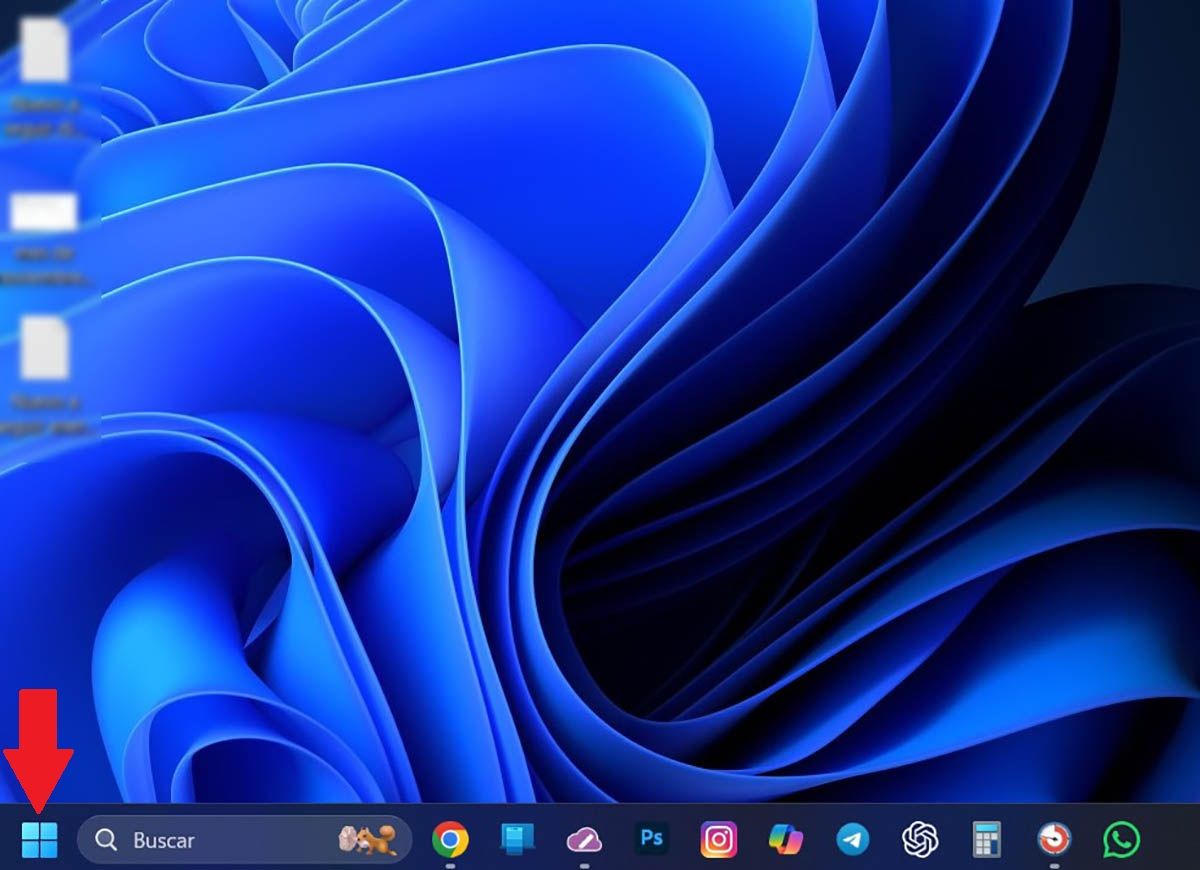
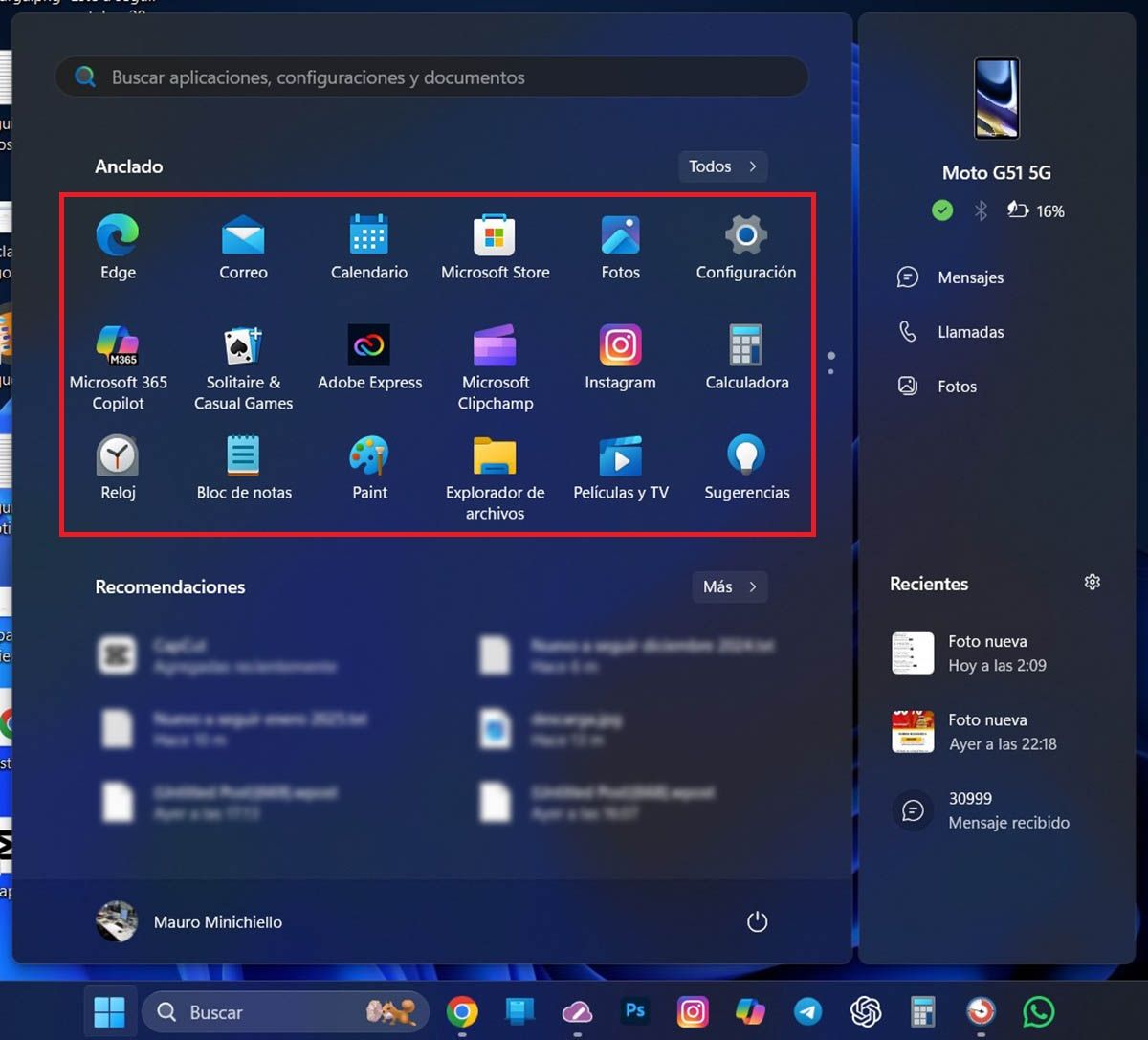
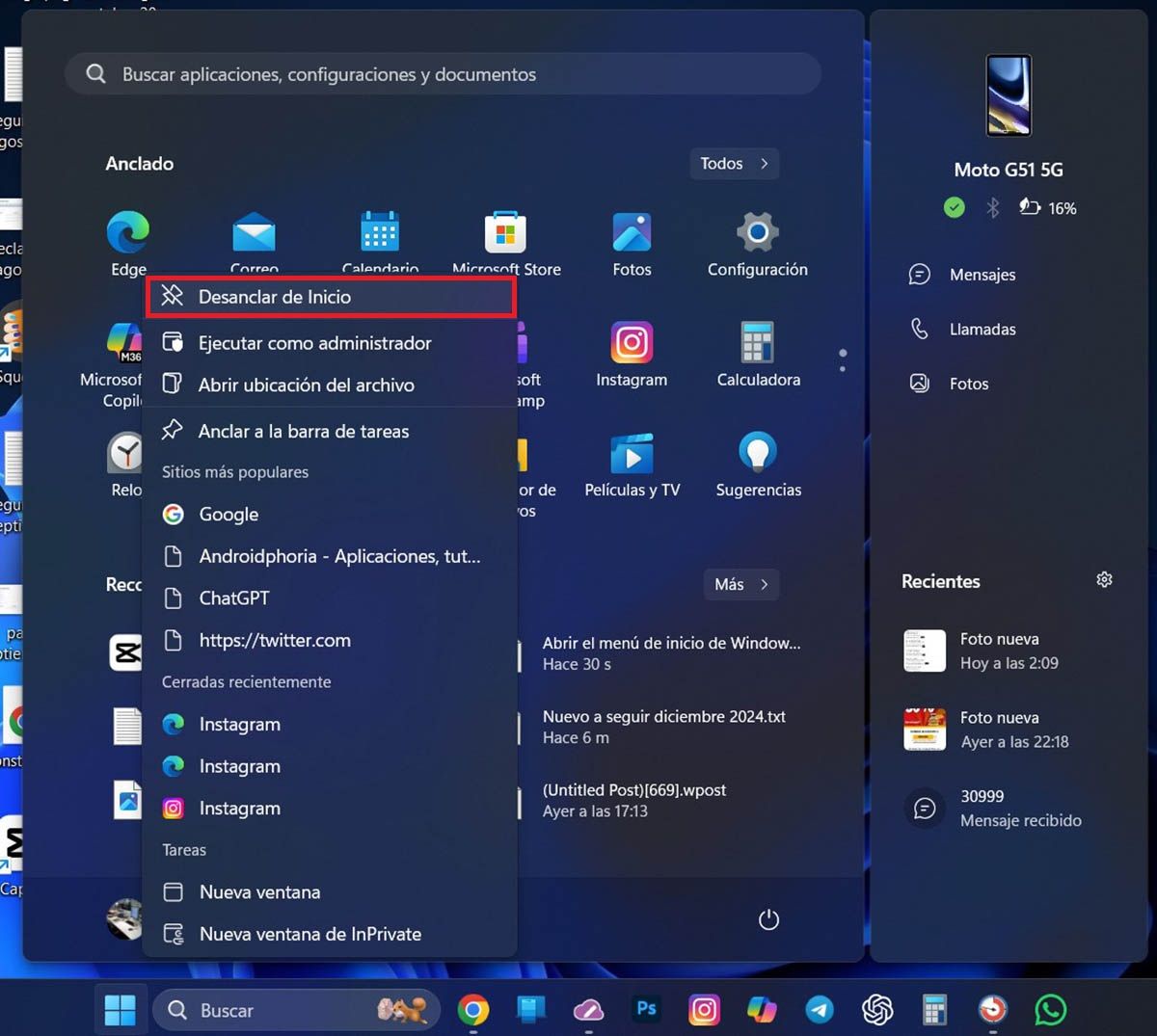
- Clica en el botón de “Inicio” que se ubica en la barra de tareas de Windows 11.
- Realiza un clic derecho sobre la app que quieres desanclar en el menú de inicio.
- Por último, selecciona la opción que dice “Desanclar de inicio”.
De esta forma, la aplicación en cuestión desaparecerá del menú de inicio de Windows 11. Por otro lado, si lo que quieres es anclar una app en dicho menú, deberás seguir cada uno de estos pasos:
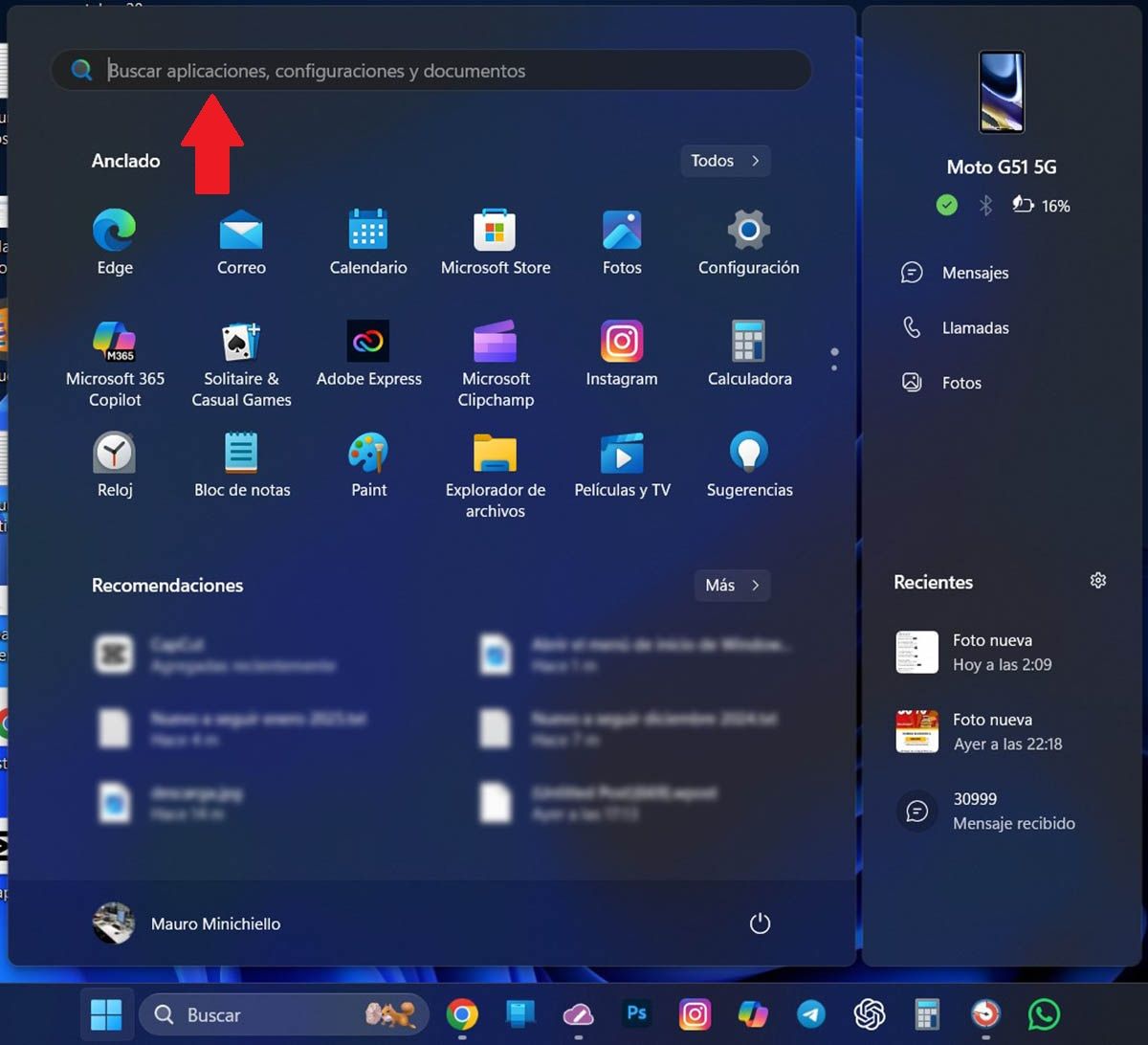
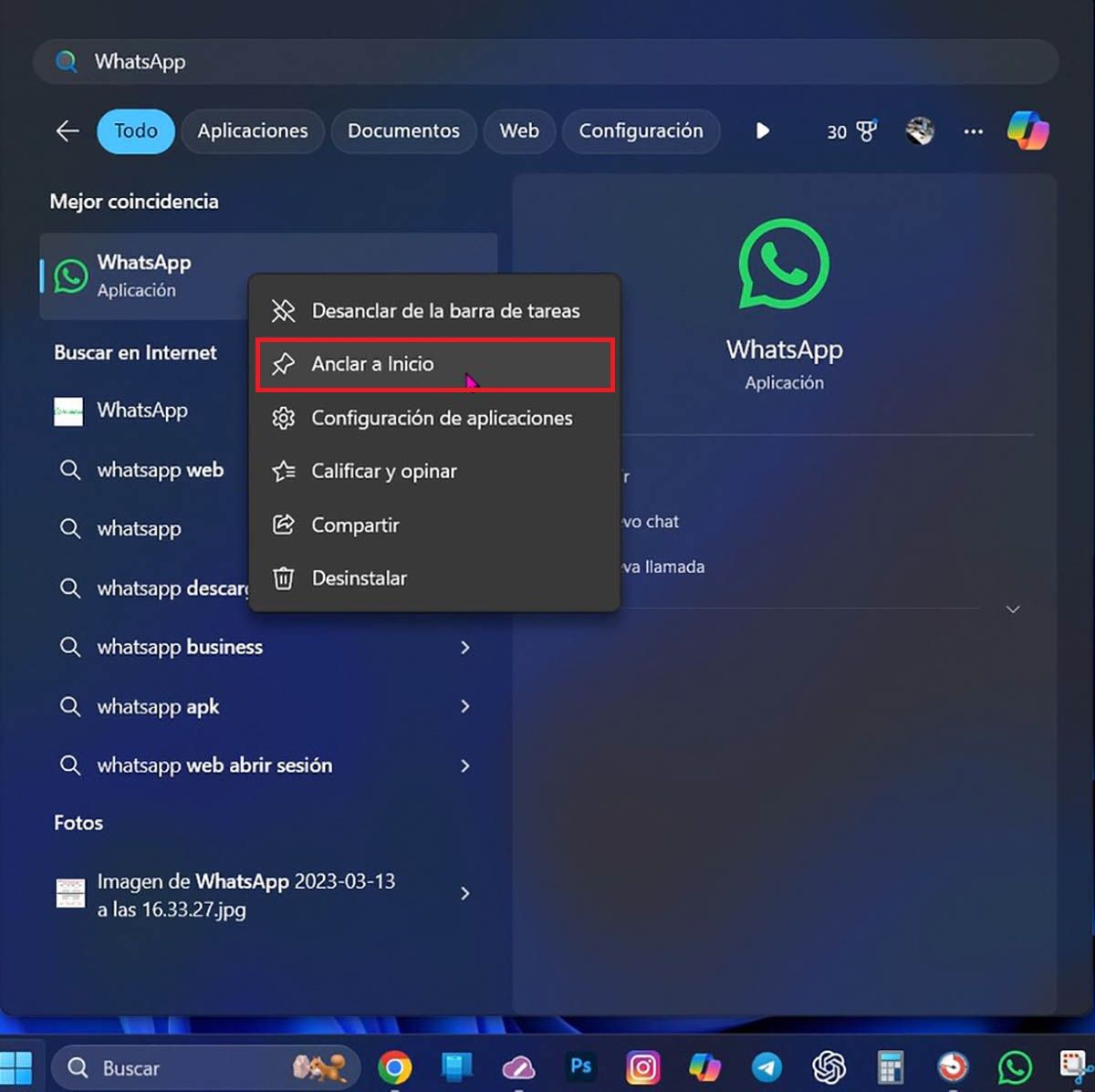
- Abre el menú de inicio de Windows 11 clicando sobre el botón “Inicio”.
- Escribe el nombre de la app en el buscador que se ubica en la parte superior del menú en cuestión.
- Cuando aparezca la app que quieres anclar, deberás realizar un clic derecho sobre la misma.
- Y, por último, tendrás que elegir la opción que dice “Anclar a inicio”.
Vale añadir que hay ocasiones en las que la app no logra anclarse correctamente en el menú de inicio de Windows 11. En este tipo de casos, es necesario reiniciar el ordenador para que se apliquen los cambios.
